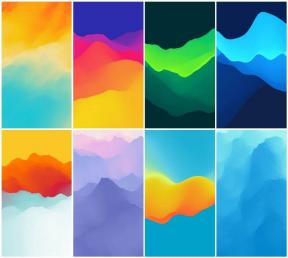Hur man går in i återställningsläge på Samsung Galaxy M31
Felsök Guide / / August 05, 2021
Samsung har lanserat en annan budget segment smartphone i Indien känd som Galaxy M31. Enheten kommer att ha några av de viktigaste funktionerna som 64MP primär fyrkamerainstallation, ett jättestort 6000 mAh batteri, FHD + Super AMOLED-skärm etc. Det har också ett 20: 9-bildförhållande som verkar ganska trevligt och One UI 2.0 (Android 10) -skinnet kommer också att leverera en förstklassig prestanda. Om du köpte den här enheten och vill gå in i återställningsläge är du på rätt plats. I den här guiden kan du lära dig hur du går in i återställningsläge på Samsung Galaxy M31.
I Android-enhetens värld, med så många funktioner, tillägg och anpassningar, finns det en sannolikhet att saker går fel ibland. Därför är behovet av återhämtning viktigt. Nästan alla Android-enheter har en funktion som kallas återställningsläge som blir livräddaren när allt annat går i höjden (fel). De flesta Android-enheter har ett tillräckligt enkelt återställningsläge som kan användas för att snabbt starta, hård återställa eller hitta annan information om enheten.

Vad är återställningsläge?
Återställning är en oberoende, lätt runtime-miljö som ingår i en separat partition från Android-operativsystemet på alla Android-enheter. Den innehåller många återställningsverktyg som kan återställa din enhet vid programfel.
Återställningsläge spelar verkligen en viktig roll eftersom du måste sätta telefonen i återställningsläge för att utföra någon uppgift. Till exempel att rota din telefon, återställa telefonlåset, formatera telefonen och att djupt anpassa ROM, etc, det är därför det är en lösning på många huvudproblem. Genom att komma in i återställningsläge kan du enkelt felsöka många fel och kunna utföra olika funktioner vilket är användbart för att felsöka din telefon. Om du har en anpassad återställning kan du enkelt skapa systembackups, flash-zip-filer som kan ändra din ROM och kan ge en stor förbättring av din enhet. Varje telefon har en specifik metod för att komma åt återställningsläget.
Enhetsspecifikationer
Samsung Galaxy M31 levereras med en 6,4-tums Full-HD + Super AMOLED Infinity-U-skärm som har en vattendropp för selfie-kameran. Den drivs av en octa-core Exynos 9611 SoC, i kombination med Mali-G72 MP3 GPU, 6 GB / 8 GB RAM-varianter och 64 GB / 128 GB ombordlagringsvarianter. Den har också en dedikerad MicroSD-kortplats för lagringsutvidgning.
Den bakre kamerainställningen har en 64MP primär (bred, f / 2.0) lins + en 8MP sekundär (ultrabred, f / 2.2) lins + en 5MP (makro, f / 2.4) + en 5MP (djup, f / 2.2) lins tillsammans med en LED-blixt, PDAF, HDR, Panorama etc. På framsidan har enheten en 16MP selfie-kamera (bred, f / 2.0) -lins med HDR, stående läge, AI ansiktslåsning etc.
Enheten har ett 3,5 mm hörlursuttag, dual-band Wi-Fi 802.11 a / b / g / n / ac, Bluetooth 5.0, GPS, A-GPS, GLONASS, BDS, FM-radio, Type-C-port etc. Som nämnts tidigare har den ett 6000 mAh batteri med 15 W snabb laddningsstöd. Den har också en bakmonterad fingeravtryckssensor, en accelerometer, gyroskop, närhet, kompasssensor etc.
Starta om till återställningsläge på Samsung Galaxy M31
- Först och främst, stäng av din Samsung Galaxy M31.
- Håll nu intryckt Volym UPP-knapp. Slå sedan på Samsung Galaxy M31-enheten genom att hålla ned Strömknappen ett tag.
- När du ser Samsung-logotypen kan du släppa knappen. (Om du ser Android-logotypen med texten "Inget kommando", kom inte i panik. Vänta bara en stund.)
- Nu kommer din Samsung Galaxy M31 in i lageråterställningsläget.

Saker att notera när du använder Samsung Galaxy M31 lageråterställningsläge
- Använda sig av Volym för att navigera mellan varje meny (UPP och NED)
- För att bekräfta kan du använda Kraft knapp.
Redaktörens val:
- Så här rensar du appdata och cache på Samsung Galaxy M31
- Hur man utför hård återställning på Samsung Galaxy M31
- Vanliga problem i Samsung Galaxy M31 och lösningar
- Firmware för Samsung Galaxy M31-lager [Tillbaka till lager-ROM]
- Hämta senaste Samsung Galaxy M31 USB-drivrutiner | ODIN och ADB Fastboot Tool
Så här kan du gå in i återställningsläge på Samsung Galaxy M31. När du har gått in i återställningsläge kan du utföra en fullständig fabriksåterställning eller torka Dalvik-cache beroende på dina behov.
Jag är en teknisk innehållsförfattare och heltidsblogger. Eftersom jag älskar Android och Googles enhet startade jag min karriär med att skriva för Android OS och deras funktioner. Detta fick mig att starta "GetDroidTips". Jag har slutfört civilingenjörsexamen vid Mangalore University, Karnataka.